Текст из пиццы, текст из еды в уроке фотошопа
1. Напечатайте текст и залейте его градиентом как на картинке ниже:
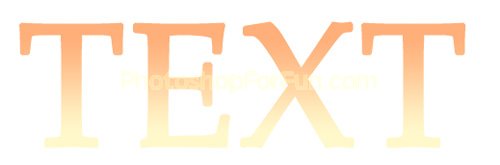
2. Делаем двойной щелчок на иконке слоя и применяем следующие настройки:
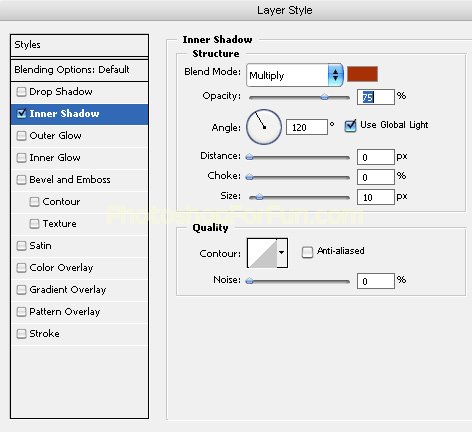
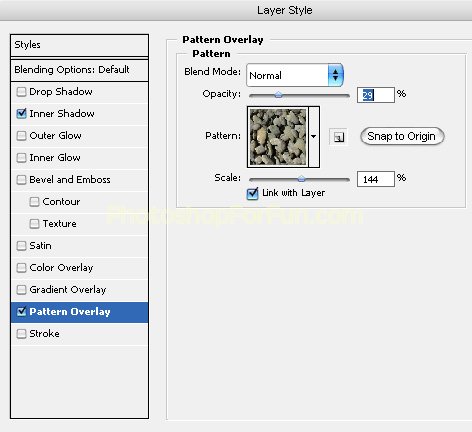
У нас должно получиться это:
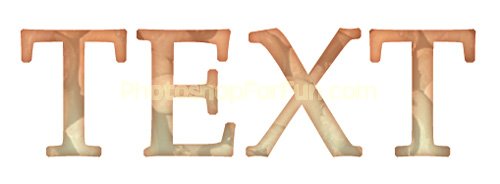
3. Дублируем слой. Снова делаем двойной щелчок на иконке слоя и применяем следующие настройки:
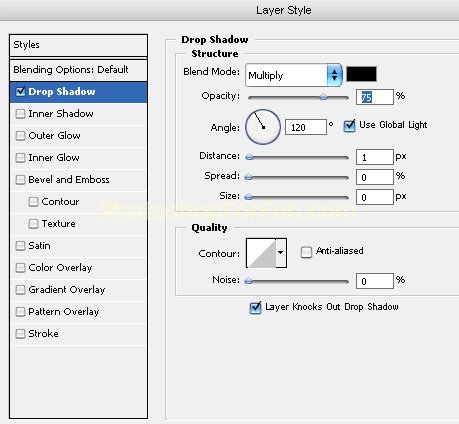
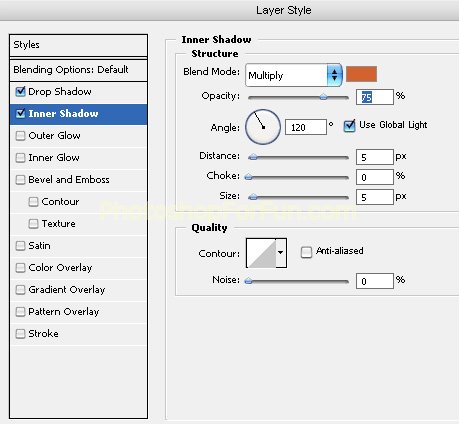

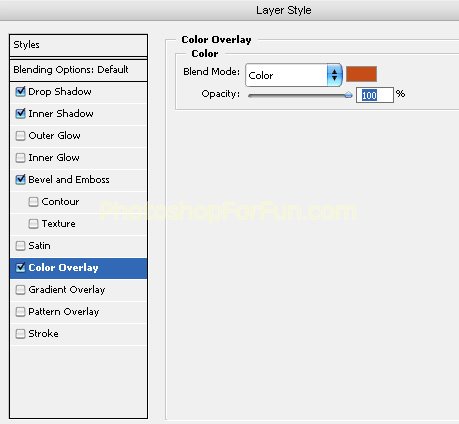

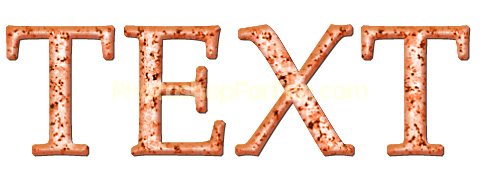
4. Из меню layer выбираем layer style>>create layers. Выделяем и соединяем все получившиеся слои. При помощи ластика (eraser tool) с мягкими краями удаляем среднюю часть как показано на картинке:
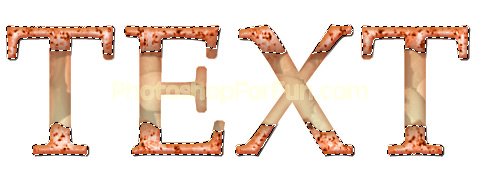
5. Ctrl+щелчок на иконке слоя с оригинальным текстом, чтобы сделать выделение. Жмем клавишу Q и переходим в режим быстрой маски (quick mask). Идем в меню"Filter" и выбираем "Noise>>Volatilize". Применяем следующие настройки:
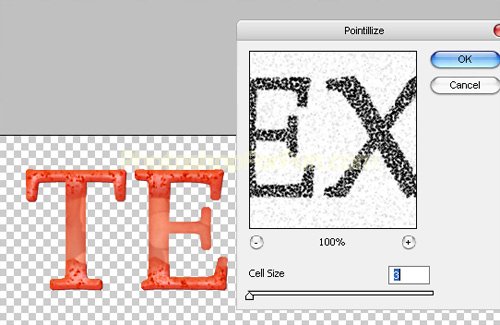
6. Жмем опять Q, чтобы выйти из режима быстрой маски:
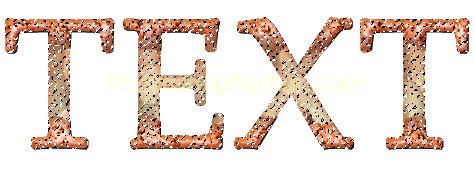
7. Создаем новый слой и, не снимая выделения, заливаем его темно-серым цветом:
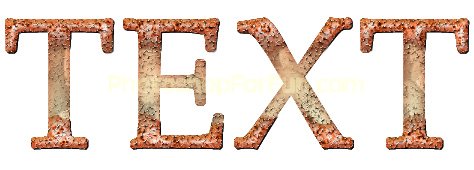
8. Объединим все слои. Выбираем smudge tool и деформируем края текста как на картинке:
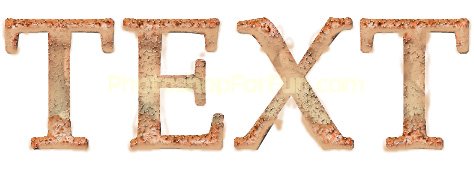
9. Применяем настройки из пункта 3.

10. Из меню layer выбираем layer style>>create layers. Выделяем и соединяем все получившиеся слои. Из меню "Filter" выбираем "Artistic>>Plastic Wrap". Применяем следующие настройки:
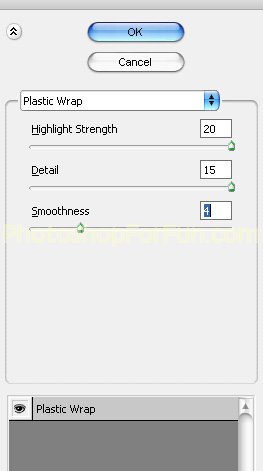
11. Дублируем слой и меняем режим наложения на Hard Light:
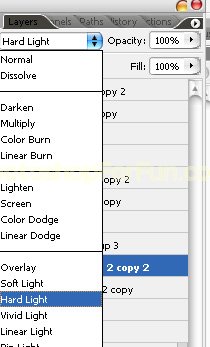

12. Вставляем несколько "горошин" и размещаем как на картинке:

13. Сделайте неровные выделения. Жмем Ctrl+Shift+J, чтобы вставить выделенные части на новый слой. Сделайте этот слой невидимым. Возьмите smudge tool и создайте "сырный эффект" по краям:

14. Сделайте слой снова видимым. Передвиньте его и примените smudge tool как предыдущем шаге:

15. Вставим изображения вилок или ложек и результат:

уроке фотошоп, уроки фотошопа, урок Photoshop
Компания Tineco показала свои новейшие разработки в сфере умной бытовой техники на международной выставке…


